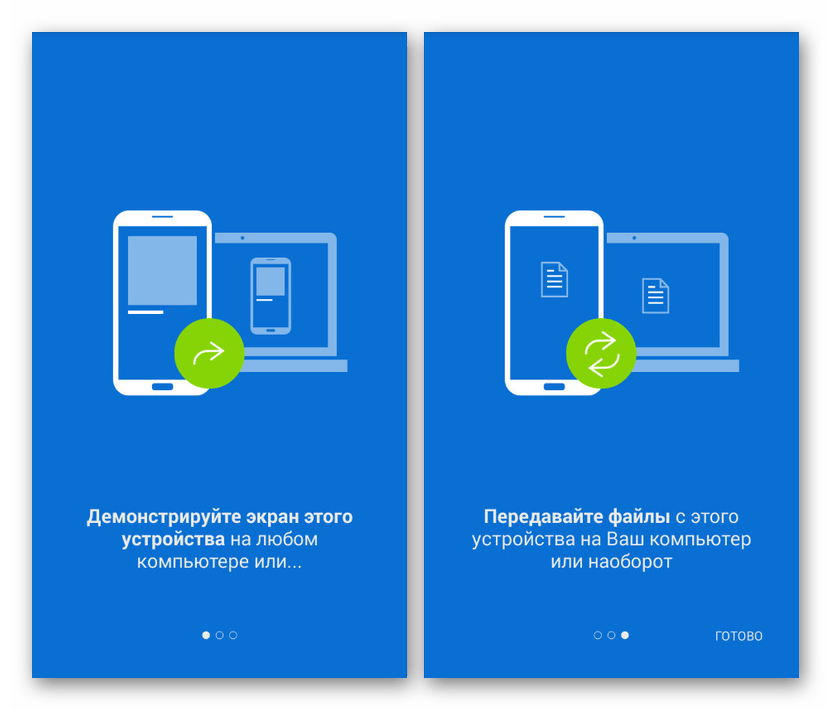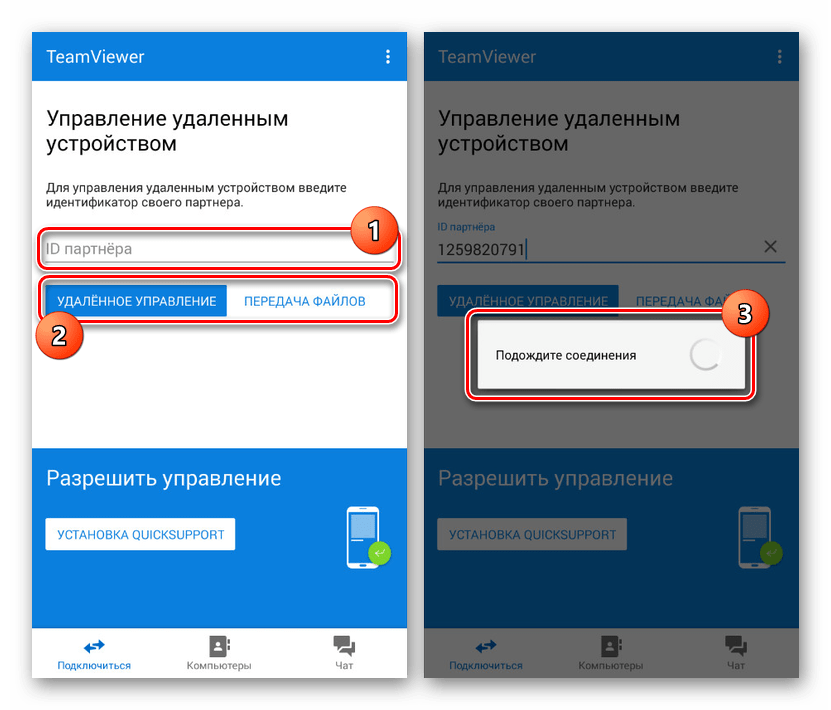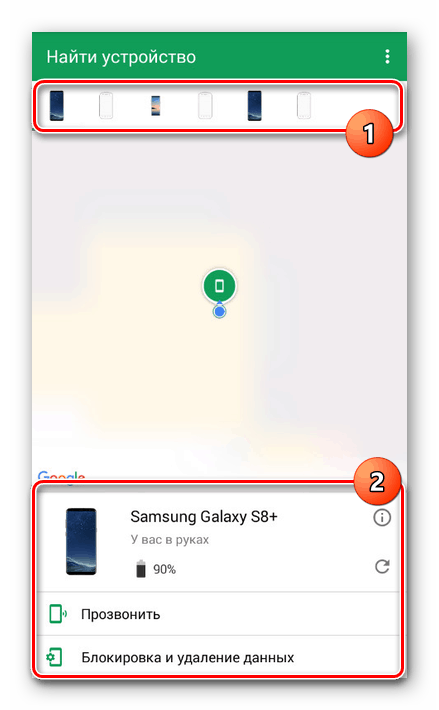Způsoby, jak vzdáleně ovládat svůj smartphone z telefonu Android
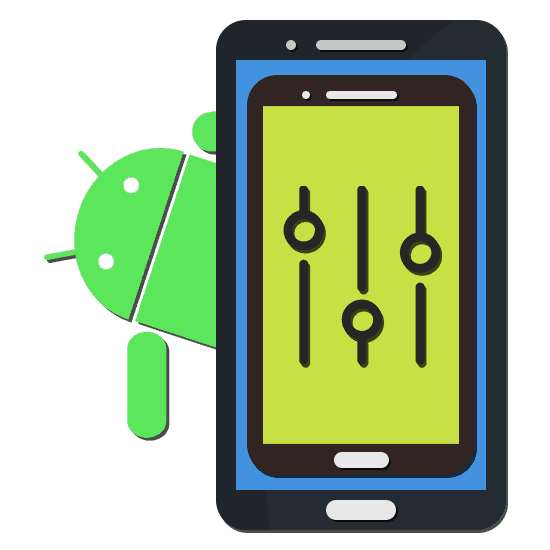
Dálkové ovládání zařízení často používají uživatelé počítačů a notebooků pomocí speciálního softwaru. Podobné lze také uspořádat na platformě Android a ovládat jedno nebo více podobných zařízení z chytrého telefonu. V průběhu této instrukce budeme hovořit o dálkovém ovládání telefonu pomocí příkladu několika aplikací.
Obsah
Dálkové ovládání smartphonu z telefonu Android
Metody, které v tomto článku zvažujeme, jsou v mnoha ohledech podobné ovládání zařízení Android pomocí počítače. Pokud vás tento postup zajímá, přečtěte si pokyny na níže uvedeném odkazu. Dále bude pozornost věnována výhradně telefonům bez připojení k PC.
Přečtěte si také: Dálkové ovládání Android z počítače
Metoda 1: TeamViewer
Na rozdíl od programu Teamviewer pro počítač, abyste mohli organizovat ovládání mezi dvěma zařízeními Android, budete muset používat různé aplikace, přičemž musíte brát v úvahu oddělení telefonů od spravovaných a ovládacích. V takovém případě není nutné mít účet.
Krok 1: QuickSupport
- Nejprve musíte nainstalovat speciální software pro ovládání zařízení Android na smartphonu, který chcete ovládat. Můžete si ji stáhnout z obchodu Google nebo z oficiálního webu.
Stáhněte si TeamViewer QuickSupport z Obchodu Google Play
![Instalace QuickSupport na Android]()
Po dokončení instalace otevřete aplikaci. Zde se můžete seznámit s hlavními funkcemi tohoto klienta, což vám umožňuje vzdálené připojení k zařízení a bezdrátový přenos souborů.
![Funkce klienta QuickSupport v systému Android]()
V případě potřeby změňte základní nastavení pomocí nabídky „Upřesnit“ . Výchozí nastavení neovlivní postup připojení.
- Na hlavní stránce aplikace vyhledejte řádek „Vaše ID“ a zapište znakovou sadu. Můžete je přenášet prostřednictvím chatů nebo e-mailových klientů nainstalovaných ve vašem smartphonu.
- Ujistěte se, že necháte aplikaci otevřenou, přejděte ke vzdálenému připojení na jiném smartphonu.
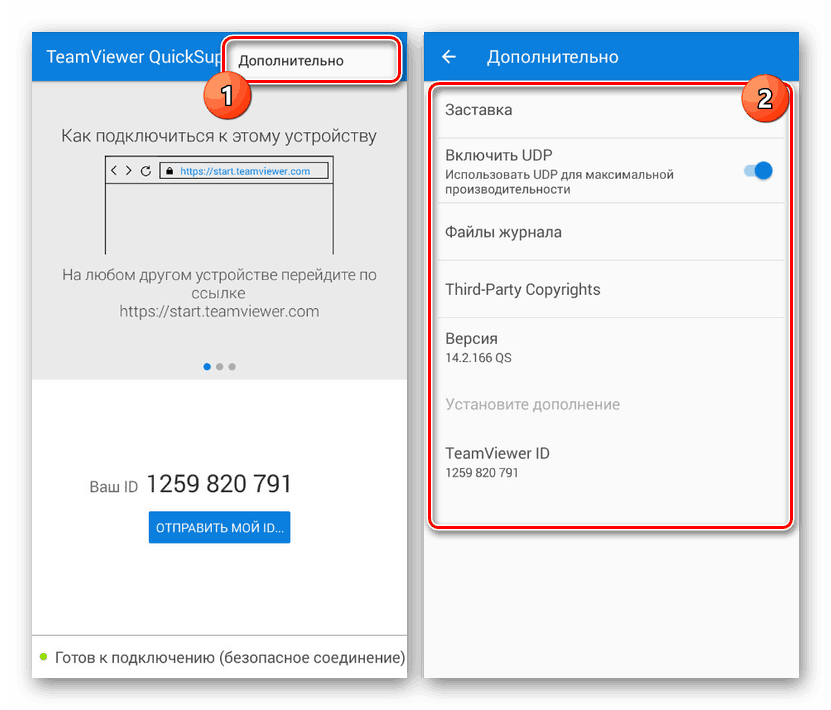
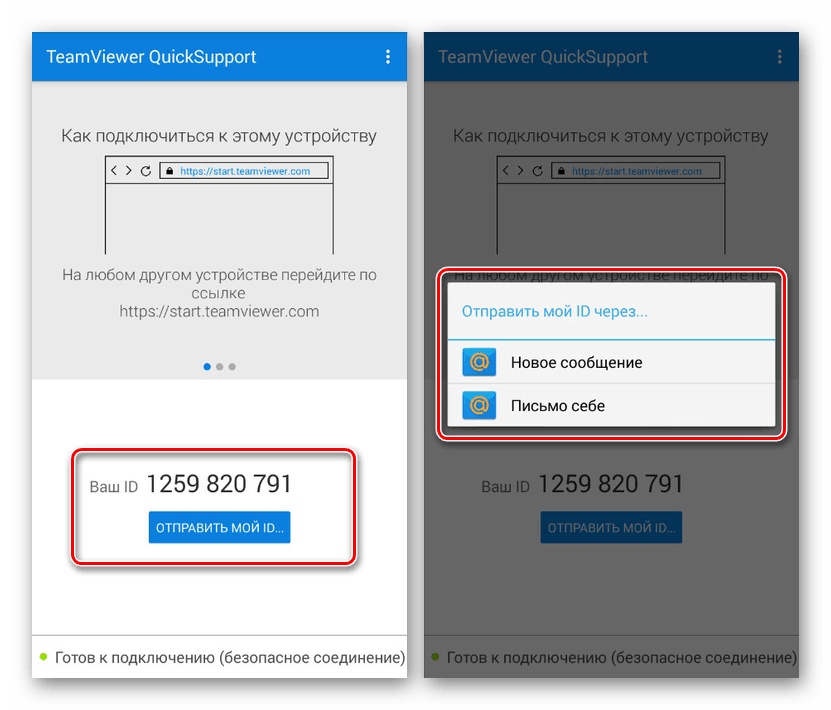
Krok 2: Dálkové ovládání
- Otevřete stránku z níže uvedeného odkazu a stáhněte si aplikaci. K tomu můžete také použít oficiální web, pokud je z nějakého důvodu vhodnější použít soubor APK.
- Po kontrole hlavních funkcí se zobrazí úvodní stránka TeamViewer. Chcete-li zahájit připojení, zadejte do pole „Partner ID“ číslo přijaté na jiném zařízení Android a klikněte na tlačítko „Dálkové ovládání“ .
![Vzdálené připojení v aplikaci TeamViewer v systému Android]()
Pokud bude úspěšný, bude vyžadováno připojení vyžadující potvrzení QuickSupport. Místo vzdáleného připojení můžete také omezit přenos souborů pomocí odpovídajícího tlačítka.
- Kromě výše uvedeného můžete aplikaci nakonfigurovat také kliknutím na ikonu se třemi tečkami a výběrem „Nastavení“ . Většina parametrů přímo souvisí s demonstrací obrazovky a přímým ovládáním.
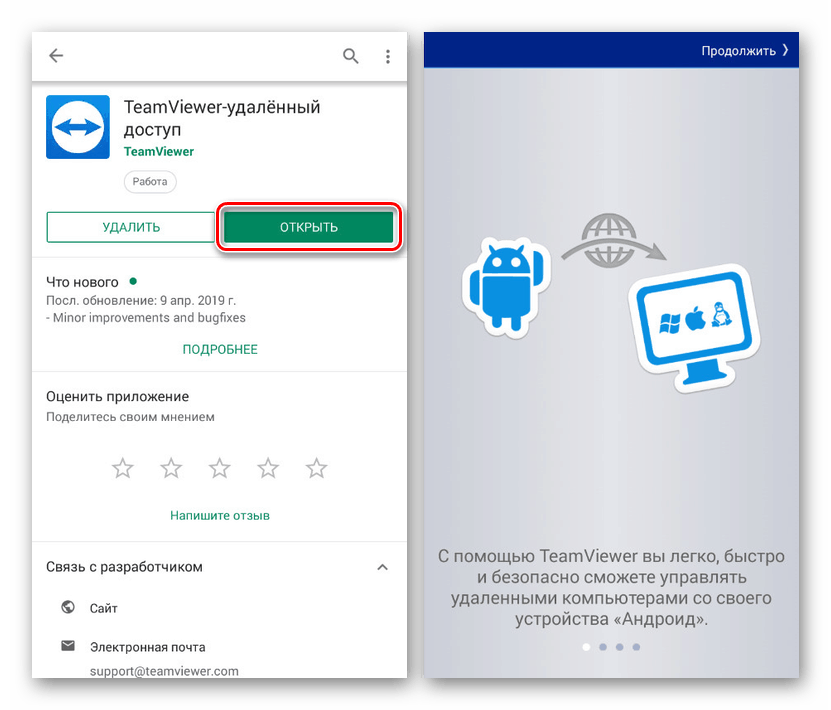
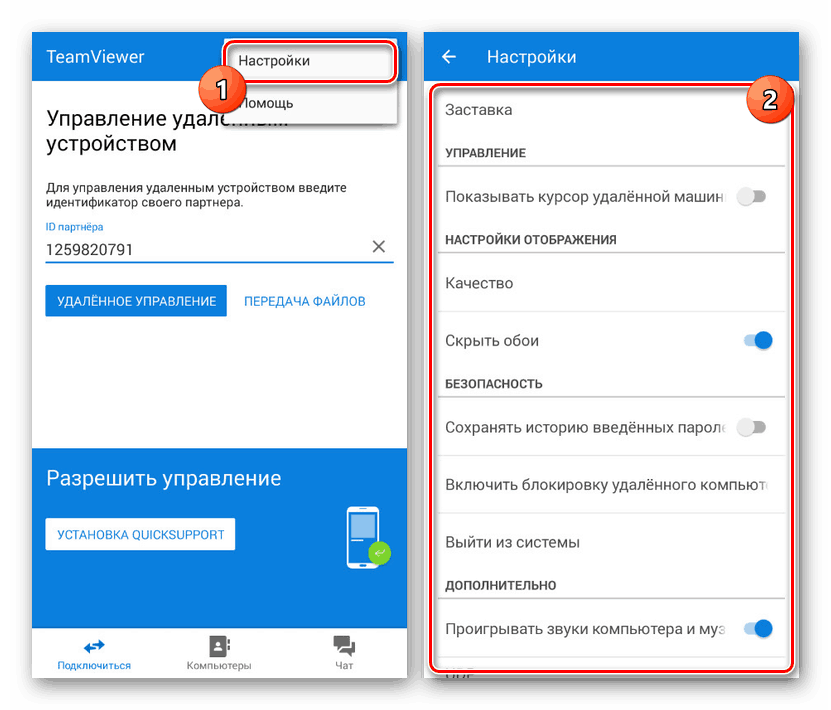
Uvažovaná aplikace je nejlepší volbou, která vyžaduje pouze stabilní připojení k internetu. Nedostatek rychlosti lze zcela kompenzovat pomocí výše uvedeného „Nastavení“ , například aktivací funkce „Skrýt tapetu“ a snížením kvality obrazu. V opačném případě je TeamViewer nejen pohodlný, ale také univerzální, protože umožňuje připojení k zařízením na různých platformách.
Metoda 2: Najít moje zařízení
Najít Moje zařízení pro všechna moderní zařízení Android je alternativou ke stejné službě od Googlu, která poskytuje nástroje pro dálkové ovládání. Na rozdíl od TeamViewer je však tento nástroj zaměřen na sledování a blokování smartphonu, například v případě ztráty.
Stáhněte si Find My Device z Obchodu Google Play
- Po stažení a otevření aplikace budete muset autorizovat svůj účet Google. Upozorňujeme, že musíte použít účet, který je aktivní v jiném telefonu.
- Poté se na obrazovce zobrazí informace o použitém zařízení a standardní mapě Google. Chcete-li získat informace o požadovaném smartphonu, vyberte jej na panelu v horní části okna.
![Použití aplikace Najít zařízení v Androidu]()
V závislosti na typu zařízení můžete uzamknout, vymazat paměť nebo zavolat na telefon.
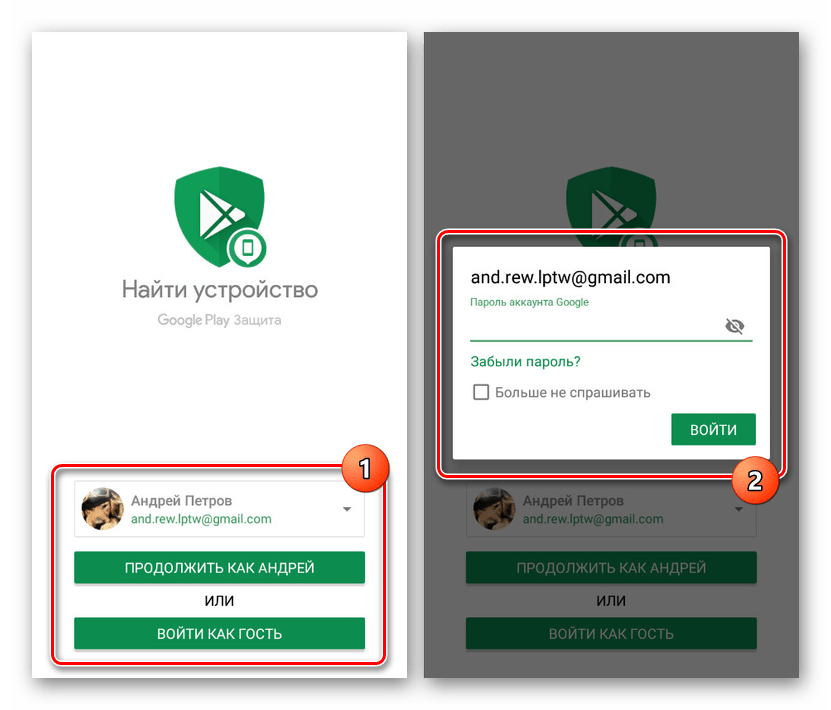
A ačkoli tuto aplikaci nelze nazvat plnohodnotným nástrojem pro dálkové ovládání, je ideální pro ztrátu přístupu k smartphonu. Kromě toho je zde na rozdíl od klienta z první metody vyžadováno pouze aktivní připojení k internetu. Pokud je zařízení v době používání jakékoli funkce offline, budou změny provedeny při příštím připojení k síti.
Závěr
Pokud v případě ovládání telefonu z počítače, nebo naopak, existuje mnoho řešení, pak pro uspořádání podobné mezi dvěma smartphony na stejné platformě existuje mnohem méně možností. Podle libosti můžete najít i jiné metody, ale rozhodně nižší než ty, které jsou zvažovány. Tak či onak, doufáme, že jste byli schopni získat odpověď na otázku.